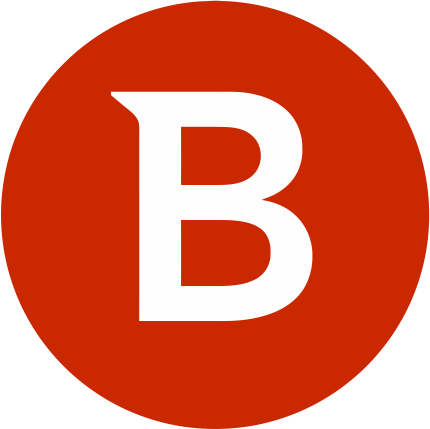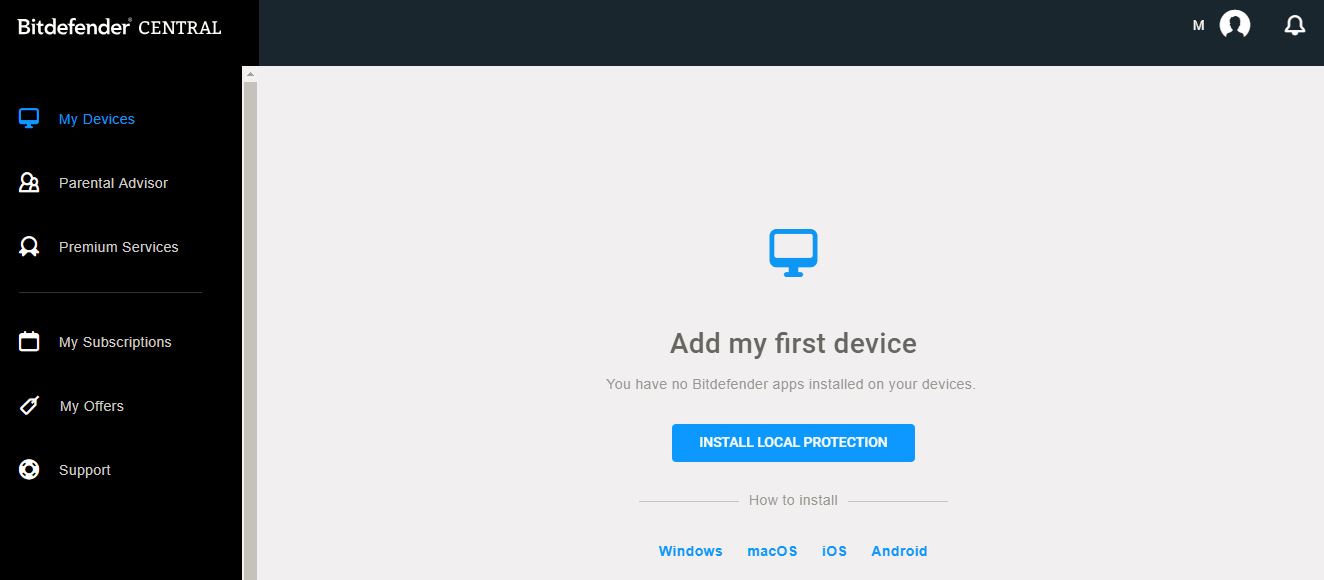بیت دیفندر سنترال چیست و چگونه باید از آن استفاده کرد؟
بیت دیفندر سنترال چیست و چگونه باید از آن استفاده کرد؟
بیت دیفندر علاوه بر ارائه بهترین حفاظت برای سیستمهای شما، تجربه خوشایندی از مدیریت و استفاده از محصولاتش بر روی همه سیستمها (ویندوز، Mac و اندروید) را در اختیارتان میگذارد و این در واقع دلیل ایجاد بیت دیفندر سنترال است.
Bitdefender Central یک پلتفرم مبتنی بر وب است که در آن به تمام ویژگیها و خدمات آنلاین محصولات دسترسی دارید و میتوانید از راه دور، کارهای حائز اهمیتی را بر روی دستگاههایی که آنتی ویروس بیت دیفندر بر روی آن نصب شده است انجام دهید. شما میتوانید از طریق هر کامپیوتر و یا گوشی موبایلی که به اینترنت متصل باشد، وارد اکانت بیت دیفندر در شوید واقع شما ابتدا باید وارد سایت https://central.bitdefender.com/home خود شوید.
در ادامه با هر یک از ماژولهای Bitdefender Central آشنا خواهید شد:
My Devices
- در این قسمت میتوانید لیست دستگاههایی را که آنتی ویروسهای بیت دیفندر را روی آن نصب کردهاید، مشاهده کنید.
- آنتی ویروسهای بیت دیفندر (Bitdefender 2018) را بر روی سیستمهای (ویندوز، Mac و اندروید) خود نصب کنید.
- از راه دور دستگاههایی را که آنتی ویروسهای بیت دیفندر بر روی آنها نصب است کنترل کنید. لیست ذیل کارهایی است که میتوانید از طریق Bitdefender Central بر روی سیستمهای ویندوز خود (که بیت دیفندر روی آنها نصب است) انجام دهید:
- مشاهده و رفع مشکلاتی که بیت دیفندر بر روی دستگاه گزارش میکند.
- مشاهده تعداد روزهای باقیمانده از اشتراک بیت دیفندر مربوط به دستگاه
- اسکن سریع و اسکن کامل سیستم (Quick Scan & Full System)
- Optimize کردن سیستم (برای کامپیوترهای با Bitdefender Total Security 2018)
- اجرای اسکن Vulnerability بر روی کامپیوتر
- استفاده از ویژگی Anti-Theft (برای دستگاههایی که Bitdefender Total Security 2018 و یا Bitdefender Mobile Security) موقعیتیابی (Locate)، پاک کردن دادهها (Wipe)، قفل کردن (Lock)
Parental Advisor
- Activity: فعالیتهای کودک را بر اساس زمان سپری شده و نوع فعالیتی که با کامپیوتر انجام داده نشان میدهد.
- Applications: اپلیکیشنهایی را که کودک از آنها بر روی کامپیوتر خود استفاده میکند، نشان میدهد.
- Websites: دامنههای مورد علاقه کودک را نشان میدهد تا والدین آنها را مجاز و یا محدود کنند.
- Phone Contacts: لیست شمارههایی را که کودک بر روی گوشی اندروید خود دارد، نشان میدهد و والدین میتوانند در صورت لزوم آنها را Block کنند.
- Child Location: لیستی از نواحی تعریف شده توسط والدین است که وقتی کودک وارد آنها میشود و یا از آنها خارج میشود (مانند مدرسه و خانه) به والدین اطلاع داده میشود.
- Social: فعالیتهای کودک مانند پستها و عکسهایی را که روی فیسبوک قرار میدهد، مانیتور میکند.
- Time Schedule: دسترسی به دستگاه را در ساعات مشخصی مانند زمان خواب محدود میکند. همچنین میتوان در ساعات مشخصی در طول روز اجازه دسترسی به دستگاه را به کودک داد.
Tech Assist
- سرویسهای Tech Assist ای را که روی اکانت خود دارید، در اینجا مشاهده میکنید.
My Subscriptions
- جزئیات تمام اشتراکهای مرتبط با اکانت خود را میتوانید در این قسمت مشاهده کنید.
- دستگاههایی را که یک اشتراک بر روی آنها است، مشاهده کنید.
- میتوانید اشتراک را با استفاده از کد فعالسازی بیت دیفندر، فعال کنید.
My Offers
- در این قسمت صرفا آفرهای شخصیسازیشده را دریافت میکنید که 100% با نیازهای امنیتی سیستم شما متناسب هستند.
Support
- دسترسی مستقیم به تیم پشتیبانی را فراهم میکند.
Settings – My Account
- تغییر پسورد اکانت خود را میتوانید در این قسمت انجام دهید.
- اطلاعات شخصی خود را برای آفرهای شخصیسازیشده وارد کنید.
- میتوانید زبان اکانت بیت دیفندر خود را برای محصولاتی که روی سیستم ویندوزتان نصب کردهاید، تغییر دهید.